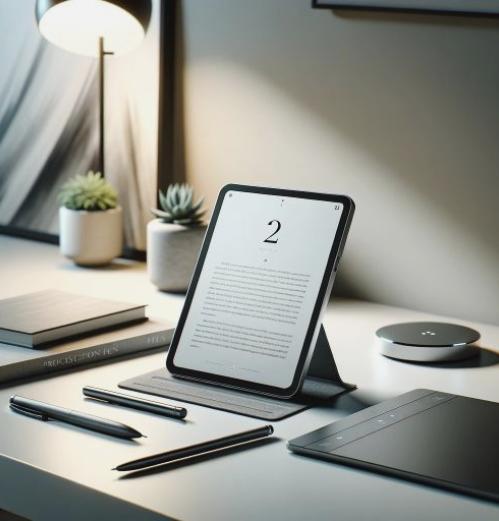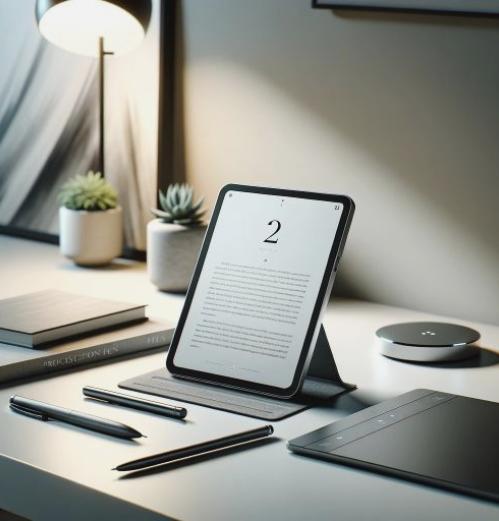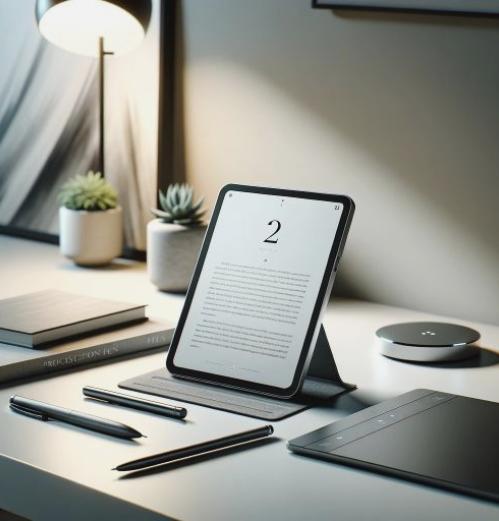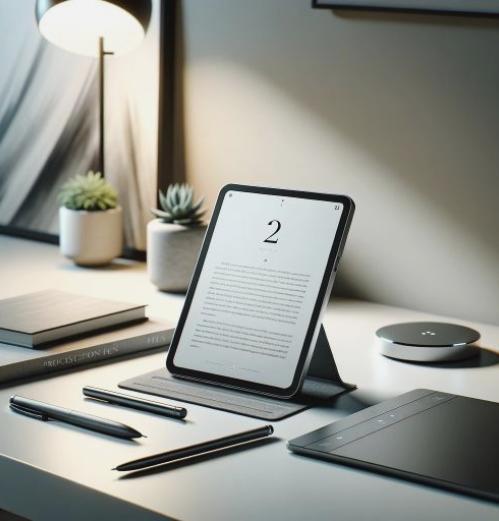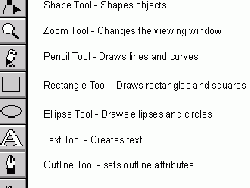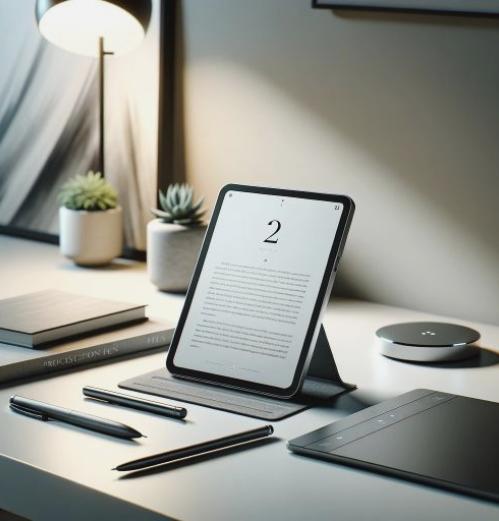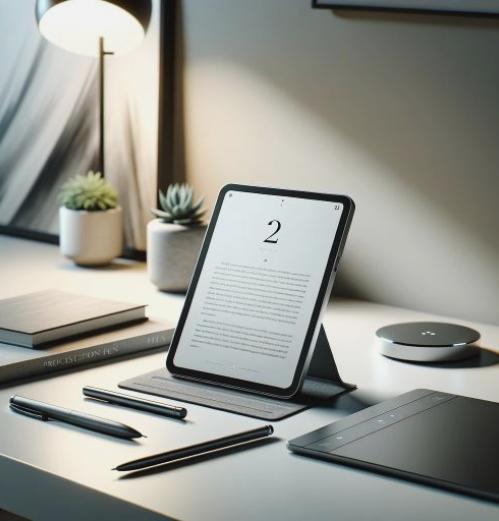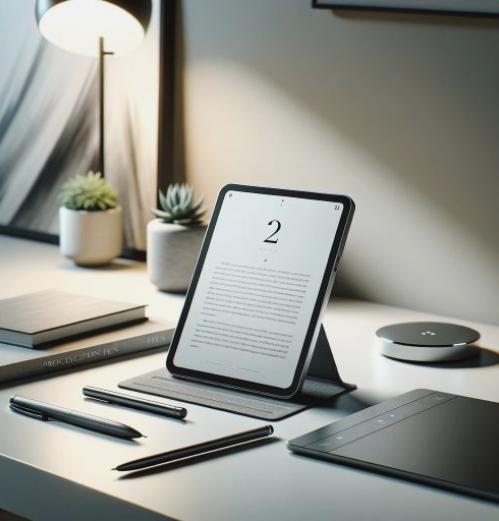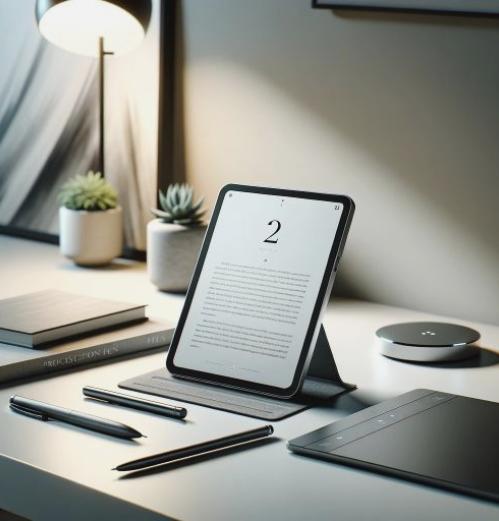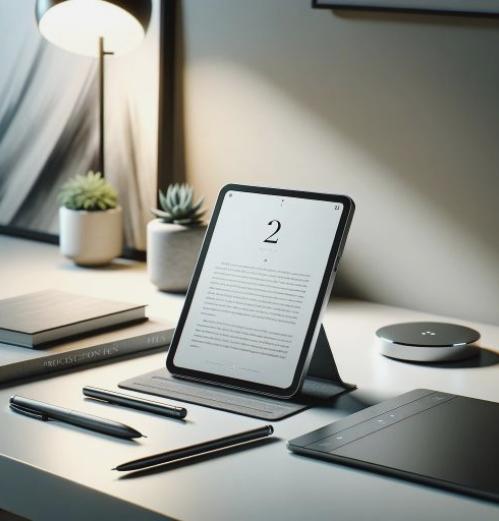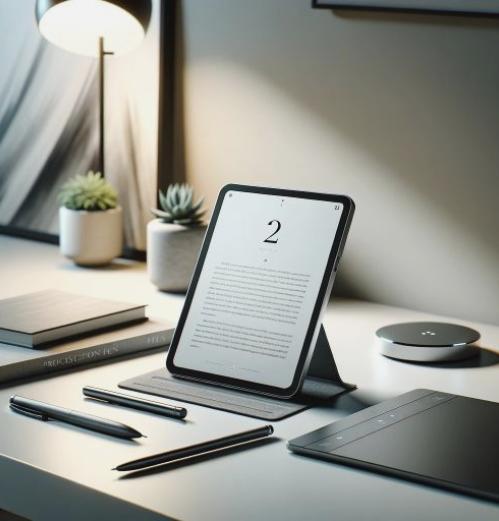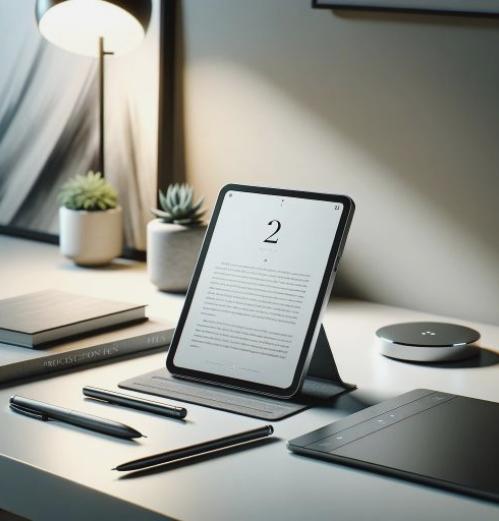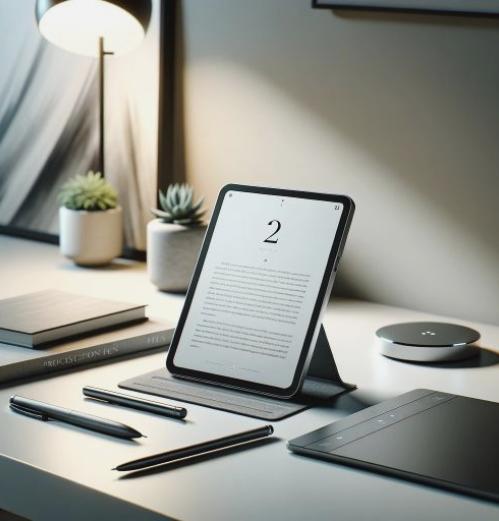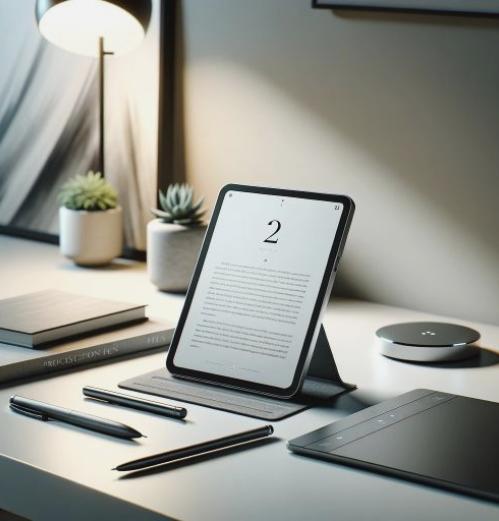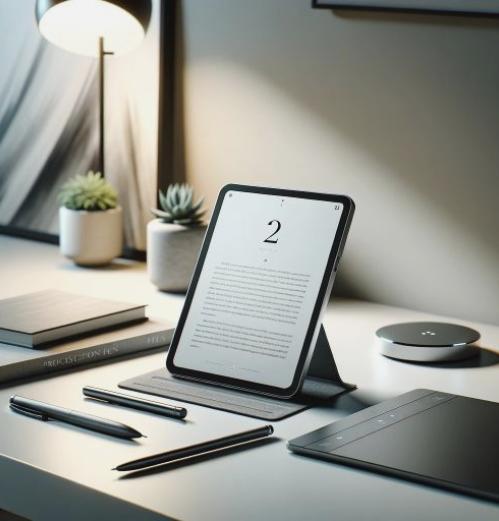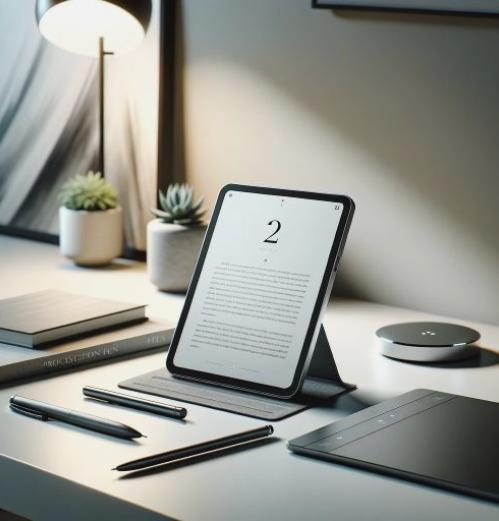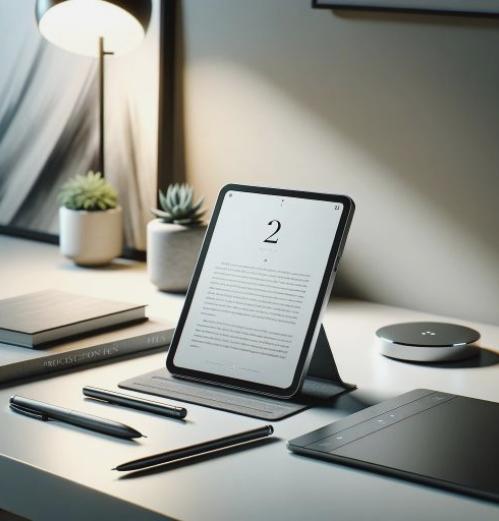6 tips för att starta om Windows som en professionell
Du kan till exempel ange en tidsperiod tills systemet startar om och du kan även ställa in att göra vid en viss punkt varje dag. Här är några tips du kanske aldrig trodde, men kan använda hela tiden, speciellt när omstart löser många problem.
Missa inte kommentarerna efter låt oss veta om du någonsin provat någon av dessa eller om du har din egen topp tips att dela.
Med hjälp av en genväg
Visst, kan du starta från Start-menyn, men vi kommer att gå ett steg längre och minska antalet klick du måste göra genom att skapa en genväg omstart. Först, högerklicka på skrivbordet och välj bios Genväg. Du kommer att bli tillfrågad om platsen för genvägen, så mata in följande: avstängning. exe -r -f -t 00
Detta kommando säger att systemet startas om (r), att göra det omedelbart utan tidsfördröjning (t 00), och även för att tvinga stängningen av program utan att användaren tillfrågas.
Klicka på Nästa, ge genvägen ett namn och klicka på Slutför. Dess ikon omstart är nu bra att gå, men om du vill göra det ser lite trevligare sedan högerklicka på ikonen, välj Egenskaper, se till att du är på fliken Genväg och klicka på Byt ikon. Här kan du välja de ikoner standardsystemet eller bläddra i din dator för en anpassad.
Glöm inte att du inte behöver hålla endast denna ikon på skrivbordet. Du kan också dra den till aktivitetsfältet eller fältet Snabbstart, så det är en permanent lösning med ett enda klick och lättillgänglig att starta.
Rikta BIOS
Åtkomst till BIOS används för att beteckna starta om datorn och sedan trycka på en tangent (F2 eller Del oftast) för att komma åt den. Med Windows 8 har dock denna process blivit mycket enklare, så att användarna kan starta direkt i BIOS. Detta beror på att system som använder SSD börjar blixtrande snabba hastigheter, vilket ger mycket begränsad hävstång en nyckel för att komma åt BIOS-tiden.
Tryck på CTRL bios L för att öppna Settings charm, och sedan klicka på Ström. Du kommer nu att hålla Skift och klicka på Starta om för att starta om datorn för BIOS direkt. Det är enkelt och avskedsansökan till frustration att bekämpa en snabb start för att komma in i BIOS.
För mer information om detta råd, tillsammans med ytterligare en metod för att uppnå det, se till att kolla in vår guide om hur man kommer åt BIOS i Windows 8.
Använda Schemaläggaren
Du kan använda Schemaläggaren för att konfigurera ditt system för att starta på bestämda tider. Först gör ett söksystem för Schemaläggaren och välj relevanta resultatet. Välj Skapa uppgift att navigera högra hand och ett nytt fönster öppnas.
För det andra, ge din uppgift ett namn och sedan kryssrutan Kör med högsta behörighet. Nu gå till fliken Triggers och klicka på Ny. Härifrån väljer du hur ofta du vill att systemet ska starta och använda avancerade inställningar om du vill göra saker som uppgiften går ut. Klicka på OK.
Nu växla till fliken Åtgärder och klicka på Ny. Till avstängning. exe program ingångs bios manus och lägga till argument (valfritt) ingång bios r bios f och klicka på OK.
Slutligen, byt till fliken Villkor där du kan ange om du vill att uppgiften ska starta beror på strömmen, och det inaktiva tillståndet för nätverkssystemet.
När du är bra att gå, klicka på OK för att skapa uppgiften och systemet kommer att startas automatiskt enligt dina önskemål.
Remote omstart
Om du använder ett lokalt datornät då kanske du vill återställa en del av dem på distans. Först måste du aktivera den här funktionen på varje dator i ditt nätverk. För att göra detta, söktjänster systemet och välj relevanta resultatet.
I fönstret som öppnas, hitta fjärr registret på huvudlistan, högerklicka på den och välj Egenskaper. Som standard är typen start inställd på manuell, men vi vill ändra detta till Auto. Klicka på OK.
Nu söker systemet så att program och välj relevanta resultatet att ladda ett fönster där du kan ange vilka program och funktioner måste kommunicera genom brandväggen. Klicka på Ändra inställningar om det behövs, bläddra ner till Windows Management Instrumentation (WMI), markera rutan för att aktivera ditt privata nätverk, och klicka på OK.
Med att sökandet efter fullständig systemkonfiguration och belastning cmd. Typ avstängning bios i och tryck på Enter för att visa det grafiska gränssnittet för fjärravstängning. Klicka på Lägg till, skriv namnet på de datorer som du vill återställa och klicka sedan på OK.
Slutligen, se till att du väljer Starta i rullgardinsmenyn och välj sedan från andra alternativ som önskas. Till exempel kan du visa ett meddelande på annan utrustning för att varna för överhängande återupptas. När du är klar klickar du på OK för att köra proceduren.
Se till att du har administratörsbehörighet i alla system innan du utför detta, annars verksamheten inte drivs på grund av felaktiga behörigheter.
Symbol av systemet
Använda kommandotolken är ett bra sätt att starta datorn med en kombination av alternativ. Gör en sökning och lanserar nytt system för cmd. Avstängningen inmatning och tryck mot en lista över alla de kommandon som du kan använda och kombinera ihop för effektivitet.
Till exempel, om du vill tvinga fram en omstart med en fördröjning på 30 sekunder, skriver du avstängning bios r bios f bios t 30 och tryck på Enter.
Ditt kommando förblir aktivt endast för den aktuella sessionen. Om till exempel, en startfördröjning 100 sekunder fastställts och sedan återställas manuellt, skulle denna ordning elimineras.
Om du bara efter en enkel omstart, sedan kommandotolken är mindre bra, men bra om du behöver ett snabbt sätt att kombinera olika parametrar.
Program från tredje part
Om du inte är bekväm med några av tipsen ovan, kan du också använda tredjepartsprogram för att uppnå liknande saker. Ett bra alternativ är iReboot, ett litet program som kommer att sitta i aktivitetsfältet och tillåta starta lätt. Om du har flera operativsystem installerade, är det viktigaste dra här som du kommer att låta honom börja från menyn utan att behöva välja manuellt i BIOS.
Andra program som Shutdown Timer (Avstängning Timer vår mening) är också attraktiva, vilket ger ett enkelt grafiskt gränssnitt för att hjälpa omstart på ett schema eller Sleep Timer (insomningstimer vår uppfattning) som är liten och kan köras från ett flash-enhet som bekvämlighet. Men det är verkligen värt domänen av ovanstående metoder innan du flyttar dessa tredjepartsverktyg Slutligen, helt enkelt eftersom kan uppnås sina uppgifter inom den förutbestämda operativsystemet.
Starta som professionell
Vem visste starta om datorn kan ha så många alternativ? Du kan använda genvägar, kommandotolken, tredjepartsverktyg, och mer för att bli en professionell i omstarten.
Men om du är mindre intresserade av att starta, ta en titt guide om hur man avaktiverar tvångs omstarter. I samband med den här guiden, kommer du vara säker på att ha maximal kontroll över när och hur systemet startas om.
| BIOS, bios beror bios behörigheter, bios klick, bios kommandon, bios omstarter, bios privilegier, bios process, bios startar om och du, elimineras bios, önskade bios, startas bios, tvångs bios |